Исправление того, что Yahoo Mail перестала показывать изображения – TechCult
Разное / / April 07, 2023
Yahoo Mail — служба электронной почты, запущенная в 1997 году. Это один из крупнейших поставщиков услуг электронной почты в Интернете для миллионов пользователей по всему миру. Yahoo Mail также позволяет пользователям создавать одноразовые адреса электронной почты, которые можно связать со своими учетными записями. Это облачное решение для обмена сообщениями помогает людям оставаться на связи со своей электронной почтой одним касанием. Даже будучи старейшим и одним из лучших провайдеров электронной почты в городе, Yahoo Mail сталкивается с некоторыми проблемами с вложениями электронной почты. Если у вас есть учетная запись Yahoo и у вас возникли проблемы с загрузкой изображений в электронную почту, то вы обратились по адресу. В сегодняшнем руководстве мы обсудим, как можно исправить проблему с отображением изображений в Yahoo Mail. Yahoo Mail не отображает изображения в Chrome, вероятно, является распространенной проблемой, с которой сталкиваются пользователи Yahoo, особенно Yahoo Mail, не отображающие изображения на Android. Итак, если вы хотите решить эту проблему сразу и получить бесперебойную почту на платформе, давайте начнем с изучения всех изображений, которые не отображаются в электронных письмах Yahoo сразу.

Оглавление
Как исправить, что Yahoo Mail перестала показывать изображения
Продолжайте читать, чтобы узнать о возможном решении проблемы с отображением изображений в Yahoo Mail.
Почему изображения не отображаются в электронных письмах Yahoo?
Вы можете оказаться в ситуации, когда электронная почта не отображает изображения в вашей учетной записи электронной почты Yahoo. Если это так, может быть несколько причин этой проблемы:
- Возможно, Yahoo Mail заблокировала изображения при получении почты от ваших друзей и семьи.
- Уникальный инструмент фильтрации изображений Yahoo Mail обычно блокирует спам, но этот инструмент также может предотвратить автоматическую загрузку фотографий в полученном электронном письме при открытии.
- Кроме того, Yahoo Mail имеет функцию безопасности, которая запрещает сообщениям загружать изображения.
- Ошибка также может помешать вам просматривать изображения в почте Yahoo.
Методы устранения неполадок для решения Yahoo Mail перестали показывать изображения
Если вы не можете загрузить изображения в свою электронную почту, вы можете попробовать некоторые методы устранения неполадок, чтобы решить проблему, поскольку это может привести к дальнейшему повреждению. Так что лучше проверить настройки аккаунта и решить вопрос.
Способ 1: попробуйте режим инкогнито
Вы можете попробовать использовать режим инкогнито для решения проблемы с изображениями Yahoo Mail. Переход в режим инкогнито помогает блокировать файлы cookie, скрывать историю поиска и свободно просматривать нужный веб-сайт без каких-либо ошибок. Чтобы узнать больше о том, как перейти в режим инкогнито, вы можете ознакомиться с нашим руководством по Как включить режим инкогнито в Chrome и исправить проблему, когда Yahoo Mail не отображает изображения в Chrome.

Способ 2: сеанс приватного просмотра
Вы также можете попробовать загрузить страницу с приватный сеанс просмотра чтобы проверить, не вызвана ли проблема из-за сохраненные файлы браузера. Вы также можете использовать анонимные браузеры для частного просмотра изображений в Yahoo Mail. Для этого ознакомьтесь с нашим руководством по 10 лучших анонимных веб-браузеров для частного просмотра.

Читайте также:Исправить ошибку почты Yahoo 0x8019019a
Способ 3: включить JavaScript в браузере
Еще один отличный способ решить проблему с загрузкой изображений Yahoo Mail — включить JavaScript в вашем браузере. JavaScript помогает запускать различные интерактивные функции, такие как аудиоконтент, анимация или реклама. Таким образом, его включение может помочь вам решить проблему. Вы можете выполнить этот метод, воспользовавшись помощью нашего руководства. Как включить или отключить JavaScript в вашем браузере.
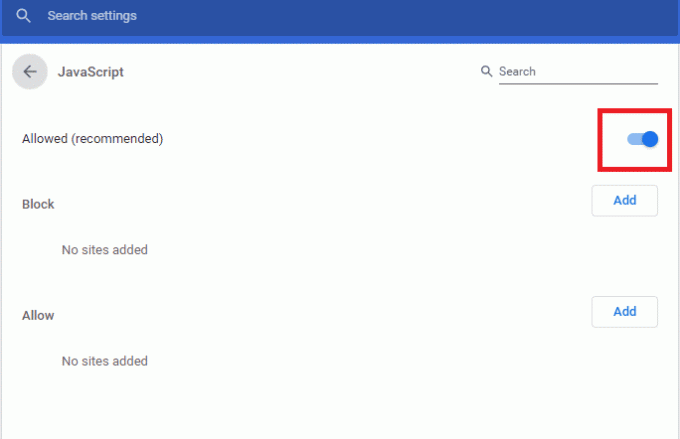
Способ 4: очистить кеш браузера и файлы cookie
Также возможно, что хранящиеся кеш и куки в вашем браузере поврежден и вызывает проблемы с вашей учетной записью Yahoo Mail. Известно, что кеш и файлы cookie замедляют работу в Интернете, поэтому важно регулярно удалять их из браузера. Если вы не знаете, как, то наш гид по Как очистить кеш и куки в Google Chrome поможет вам решить проблему, связанную с тем, что Yahoo Mail не отображает изображения в Chrome.

Способ 5: отключить блокировщики рекламы
Блокировщики рекламы — это утилиты, которые помогают улучшить работу в Интернете. Хотя они отлично подходят для бесперебойной работы, иногда они могут стать кошмаром для определенных пользователей веб-сайтов, в данном случае для пользователей Yahoo Mail. Это связано с тем, что эти расширения, блокирующие рекламу, могут вызвать проблемы с загрузкой изображения на платформе. Таким образом, их необходимо отключить, чтобы решить проблему, связанную с тем, что Yahoo Mail не отображает изображения в Chrome.
1. Открой Гугл Хром приложение с помощью панели поиска внизу. Нажмите на Открыть.

2. Нажать на три вертикальные точки в правом верхнем углу страницы нажмите кнопку Дополнительные инструменты вариант, а затем нажмите кнопку Расширения пункт в соседнем меню.

3. Переключать выключенный все ненужные расширения и блокираторы рекламы, чтобы отключить их.

Способ 6: использовать другой браузер
Многие пользователи, получившие эту ошибку Yahoo Mail, перестали показывать изображения, обнаружили, что это может быть связано с браузером, и с этим ничего нельзя поделать. Если ни один из методов не работает для вас, вы можете попробовать использовать другой браузер, чтобы избежать этой ошибки.
Читайте также:Yahoo Chat Rooms: Куда это исчезло?
Как исправить, что Yahoo Mail перестала показывать изображения
Yahoo Mail может столкнуться с некоторыми проблемами при отображении изображений в сообщениях. Сообщение может содержать заблокированное изображение, которое не видно владельцу учетной записи, однако графику изображения можно сделать доступной после настройки нескольких параметров. В таком случае вы можете попробовать включить изображения в Yahoo Mail, выполнив следующие действия:
1. Войдите в свой Yahoo Mail аккаунт на вашем ПК.

2. Теперь выберите Показать изображения в теле письма, чтобы отобразить изображение или выбрать Всегда показывать изображения для мгновенного отображения всех изображений.
3. Затем нажмите на Настройки в правом верхнем углу окна.
4. Далее нажмите на Больше настроек вариант присутствует в Настройки меню.

5. Теперь выберите Просмотр электронной почты на левой боковой панели меню.
6. Теперь, под Показать изображенияв сообщениях, выбирать Всегда, кроме спама вариант.
7. Окончательно, обновить страница и сохранить изменения.
После изменения настроек вашей учетной записи Yahoo Mail вы сможете видеть все изображения в своей почте.
Почему Yahoo Mail не показывает изображения на Android?
Если у вас есть телефон Android и при доступе к вашей учетной записи Yahoo Mail с вашего устройства вы не можете загружать изображения, прикрепленные к почте, то основным виновником этого может быть ошибки. Эта проблема также может возникнуть в результате инструмент для фильтрации изображений который предотвращает спам и в конечном итоге блокирует мультимедиа на вашем устройстве Android. Проблемы с загрузкой изображений также могут быть вызваны мера безопасности на телефонах Android. Поэтому вы должны настроить параметры своей учетной записи. Еще одна причина, по которой изображения могут не загружаться, — это Показано изображение учетной записи Yahoo особенность, которая превращается выключенный на вашем Android-устройстве.
Как исправить, что Yahoo Mail не показывает изображения на Android
Чтобы устранить проблемы с загрузкой изображений на Android, вы можете проверить настройки Yahoo и убедиться, что вы не изменили их, чтобы изображения не отображались в вашей электронной почте. Вы можете настроить параметры приложения, выполнив следующие действия:
1. Запустить Yahoo Mail приложение на вашем Андроид устройство.
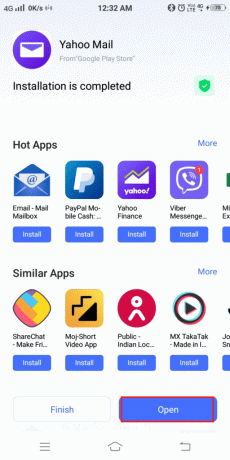
2. Теперь войдите в свой Почтовый аккаунт Yahoo в этом.
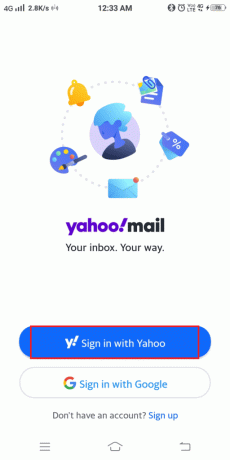
3. Далее нажмите на Значок профиля в верхней части экрана.
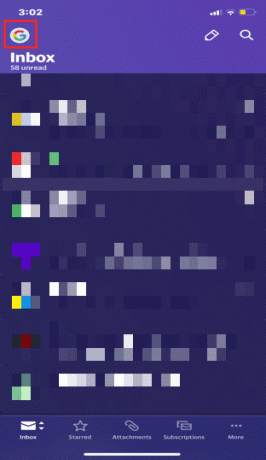
4. Теперь нажмите на Значок настроек.
5. Наконец, выключите Блокировать изображения вариант в нем.
Читайте также:3 способа добавить Yahoo Mail на Android
Могу ли я заблокировать изображения в Yahoo?
Да, отключение загрузки изображений возможно в Yahoo. Если вы не хотите просматривать какие-либо прикрепленные изображения, вы можете отключить их в настройках, выполнив следующие действия:
1. Войти на ваш Yahoo Mail учетную запись из браузера на рабочем столе.
2. Теперь нажмите на Настройки в правом верхнем углу.
3. Затем выберите Больше настроек опция присутствует внизу.

4. Теперь нажмите на Просмотр электронной почты с левой боковой панели.
5. Теперь, под Показывать изображения в сообщениях вариант, выберите Спрашивать перед показом внешних изображений.
6. Окончательно, обновить страница и сохранить изменения.
Часто задаваемые вопросы (FAQ)
Q1. Как просмотреть изображение в Yahoo Mail Basic?
Ответ Если вы используете Yahoo Mail Basic, изображения не будут отображаться в электронном письме мгновенно. Вместо него вы получите значок ссылки с Кнопка Сохранить под ним. При нажатии на нее на ваш компьютер будет загружен файл, который вы сможете просмотреть с помощью приложения.
Q2. Могу ли я включить функцию изображений в Yahoo Mail Basic?
Ответ Ты не могу включить функцию изображений в Yahoo Mail Basic. Эта функция доступна только в самых последних версиях Yahoo Mail.
Q3. Почему я не могу просмотреть вложение в почте Yahoo?
Ответ Если вы не можете просмотреть вложение с почтой в своей учетной записи Yahoo, это может быть связано с несколькими причинами, включая большой размер вложения. Если вложение хранится в папке База данных Yahoo, или если вложение было удален с компьютера получателя.
Q4. Почему я не вижу изображения в своих электронных письмах?
Ответ Невозможность просмотра изображений в сообщениях электронной почты может быть связана с несовместимость вашего почтового клиента для поддержки изображений. Если вы используете службу электронной почты, которая не поддерживает изображения, возможно, вы захотите перейти на новую версию службы. Кроме того, известно, что некоторые почтовые серверы блокируют отправку изображений.
Q5. Где я могу найти свои фотографии Yahoo?
Ответ Если вы сохранили изображения в своей учетной записи Yahoo, вы можете найти их в Фото папка вашего учетная запись Yahoo, в вашей Гугл Диск аккаунт или в Мои картинки папка вашего внешний жесткий диск.
Рекомендуемые:
- Исправить отсутствие данных о лайках в Facebook
- Исправить ошибку полной загрузки диска Google Chrome
- 22 лучших генератора поддельных адресов электронной почты
- Как изменить адрес электронной почты Yahoo
Мы надеемся, что наш сегодняшний документ по Yahoo Mail перестала показывать изображения удалось ответить на все ваши сомнения относительно невозможности загрузки изображений в вашу учетную запись Yahoo Mail, причин этой проблемы и шагов по ее устранению. Если у вас есть другие вопросы по другой теме, вы можете оставить их в разделе комментариев ниже.
Илон — технический писатель в TechCult. Он пишет практические руководства уже около 6 лет и затронул множество тем. Он любит освещать темы, связанные с Windows, Android, а также последние хитрости и советы.



